Oglas
 Vaš web preglednik pohranjuje popis nedavno posjećenih web mjesta. Čišćenje ovog popisa je jednostavno, ali morat ćete blokirati preglednik da sprema povijest u prvom redu ako vam se stalno događa da ga čistite. Problemi s privatnošću ne prestaju na tome - zastarjeli web preglednici omogućuju web lokacijama da pregledavaju vašu povijest. A ako imate Google račun, Google može znati više o vašoj povijesti pregledavanja nego što mislite.
Vaš web preglednik pohranjuje popis nedavno posjećenih web mjesta. Čišćenje ovog popisa je jednostavno, ali morat ćete blokirati preglednik da sprema povijest u prvom redu ako vam se stalno događa da ga čistite. Problemi s privatnošću ne prestaju na tome - zastarjeli web preglednici omogućuju web lokacijama da pregledavaju vašu povijest. A ako imate Google račun, Google može znati više o vašoj povijesti pregledavanja nego što mislite.
Ovisno o vašem pregledniku, možete spriječiti preglednik da u potpunosti pohranjuje privatne podatke ili ga automatski očisti kada preglednik izađe. Svi preglednici također sadrže značajke privatnog pregledavanja koje vam omogućuju pregledavanje osjetljivih web stranica bez ostavljanja traga na vašem lokalnom sustavu.
Ažurirajte svoj preglednik
Starije verzije glavnih web preglednika osjetljive su na njuškajući povijest preglednika Znate li što o vama zna Internet? Čitaj više . Web preglednici prikazuju posjećene veze i neviđene veze u različitom tekstu u boji, tako da sjenovita web stranica ili reklamna mreža mogu učitati veze u skriveni okvir i provjeriti njihove boje. Na taj način web mjesto može otkriti jeste li posjetili web mjesto. Taj je problem riješen u trenutnim verzijama glavnih web preglednika, ali
stotine milijuna ljudi koristite starije web preglednike i dalje su ranjivi.Pregledavanje povijesti preglednika
Svatko tko ima pristup vašem računalu može pregledati nedavne web stranice koje ste posjetili. Ova se opcija lako nalazi u izborniku web-preglednika, ali brz način otvaranja povijesti u bilo kojem web-pregledniku je pritiskom na Ctrl-H.
Snimak zaslona u nastavku prikazuje nedavne web stranice koje sam posjetio u programu Internet Explorer. Ako na računalu imate instalirano više preglednika, svaki preglednik ima svoju povijest i vlastite postavke povijesti.

Internet Explorer
Internet ExplorerMogućnosti povijesti nalaze se u njemu Internet opcije prozor. Ako koristite stariju verziju Internet Explorera, ovu ćete opciju pronaći ispod alat izbornik umjesto izbornika zupčanika.

Ispod Općenito kliknite karticu "postavke"U gumbu"Povijest pretraživanjaOdjeljak "za pristup postavkama povijesti.

U prozoru postavki povijesti postavite "Dani za čuvanje stranica u povijesti"Opcija do"0“.
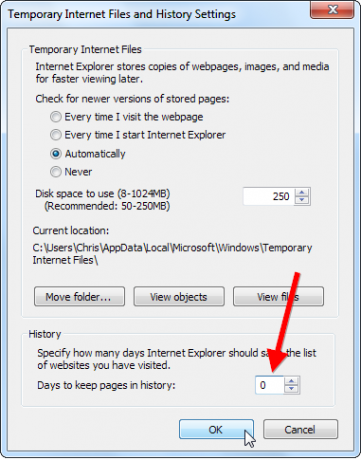
Internet Explorer će zapravo zadržati stranice za jedan dan kada ga postavite na 0, pa ćete također htjeti omogućiti "Izbriši povijest pregledavanja pri izlasku" opcija. Kliknite "Izbrisati…"Gumb za prilagodbu podataka koje Internet Explorer briše kad ih zatvorite.

Mozilla Firefox
Firefox korisnici će pronaći mogućnosti povijesti Firefoxa Opcije prozor. Ako ne vidite gumb Firefox, pogledajte ispod alat izbornik.

Na Privatnost okno pritisnite "Firefox će"I odaberite"Nikad se ne sjećajte povijesti„. Ova je postavka možda malo neugodna - ona automatski briše i kolačiće, tako da ćete se morati prijaviti na web stranice svaki put kada ponovno pokrenete Firefox. Međutim, to poboljšava privatnost.

Nakon što onemogućite povijest, kliknite "obrišite svu trenutnu povijest"U prozoru za uklanjanje postojeće povijesti.

Google Chrome
Nažalost, Google Chrome nema integrirani način onemogućavanja ili automatskog brisanja povijesti preglednika, iako možete upotrijebiti "Očistite sve podatke pregledavanja"Gumb na Povijest stranicu kako biste brzo očistili svoju povijest.

Najviše ocijenjeni nastavak Najbolja Chrome proširenjaPopis samo najboljih proširenja za Google Chrome, uključujući prijedloge naših čitatelja. Čitaj više to čini ovo Click & Clean. Nakon što ga instalirate, pritisnite C na alatnoj traci i kliknite Opcije dugme.

Na stranici opcija proširenja možete ga postaviti tako da uvijek izbriše povijest pregledavanja i druge privatne podatke kada zatvorite Chrome.
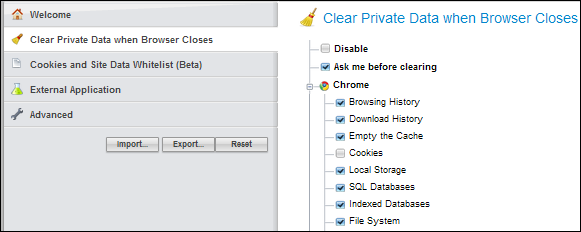
Možete i pokušati čineći vašu Chrome povijest datoteke samo za čitanje Kako privatno pregledavati u Chromeu, a da ne idete potpuno anonimnoJa sam korisnik Google Chrome-a, a jedna od značajki koje mi se posebno sviđaju u Chromeu je način anonimnosti. Kada je u anonimnom načinu, web stranice koje otvorite i datoteke koje preuzmete neće se zabilježiti u ... Čitaj više , što smo već pokrivali u prošlosti, ali ovo je malo složenije.
Apple Safari
Apple Web preglednik Safari Tri korisna trika za pokretanje safarija koja možda nećete biti upoznatiJedno od popularnih imena u svijetu pretraživača je Safari. To je zadani preglednik za Mac, pa je jedino logično da se Safari naširoko koristi u Mac zajednici. Ali čak i u sustavu Windows ... Čitaj više je kao Chrome - također ne može automatski izbrisati vlastitu povijest. Nažalost, nema nastavak 5 snažnije korisna safari proširenja koja biste trebali isprobatiPrije gotovo dvije godine, Apple je napokon postavio programerima način stvaranja proširenja za svoj brzi i jednostavni web preglednik Safari. Dostupnim proširenjima možete pristupiti klikom na galeriju proširenja Safari ... Čitaj više da pomogne Safariju. Srećom, Safari može pohraniti samo povijesne predmete za jedan dan. Da biste to učinili, otvorite Safari's Postavke prozor.

Na Općenito okno, postavite Safari da automatski uklanja stavke iz povijesti nakon jednog dana.
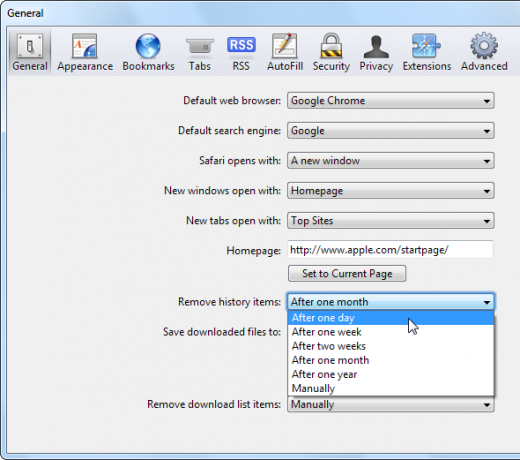
Također možete ukloniti povijest Safarija odmah odabirom oznake Reset opcija u izborniku.
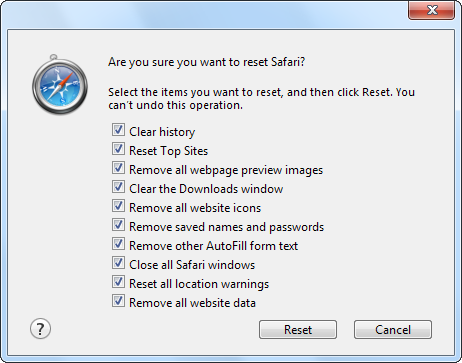
Opera
Opera Pet neodoljivih razloga zašto biste trebali uzeti operu 11 za ozbiljan okretZapravo, Opera 11 je apsolutno nevjerojatan preglednik. Ako Opera uzmete kao "sekundarni" preglednik i upotrebljavate je samo ponekad, možda ćete se zaljubiti u nju. Evo nekoliko ... Čitaj više korisnici će naći opcije povijesti preglednika u Postavke prozor, smješten u postavke podizbornik.

Kliknite gumb Napredna na kartici u Postavke prozor i odaberite Povijest odjeljak za pregled opcija povijesti Opere. Postavi adrese polje do 0 i Opera se neće sjećati nijedne web stranice koju posjetite.
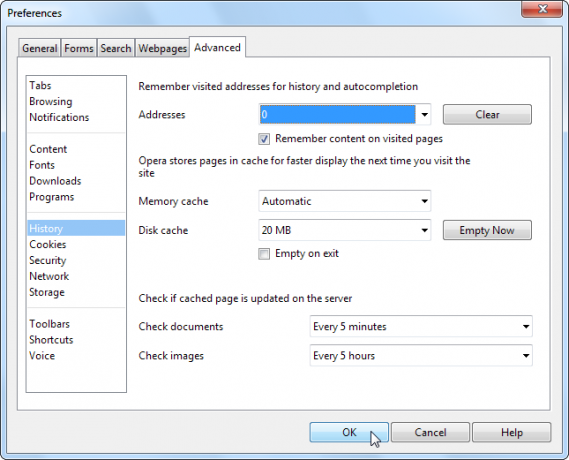
Google web povijest
Ako imate Google račun, Googleova značajka web povijesti Kako izbrisati nedavna pretraživanja, a da slučajno ne ostavite trag Čitaj više možda spremate pretraživanja koja obavljate i web lokacije koje posjetite sa Googleove stranice za pretraživanje. Provjeriti, otvorite Googleovu stranicu Web povijesti i prijavite se s vjerodajnicama svog Google računa ako niste već prijavljeni.
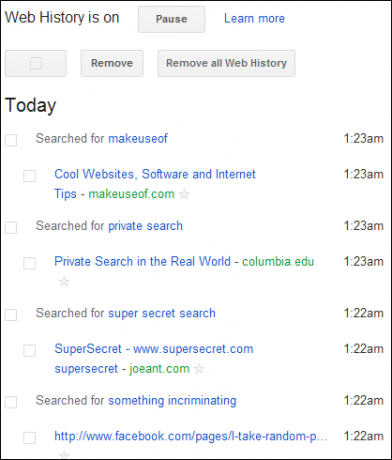
Kliknite gumb "Ukloni svu web-povijest" gumb za brisanje web povijesti i onemogućavanje kolekcije buduće web povijesti.
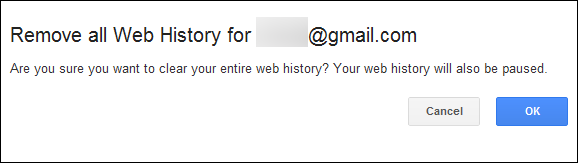
Privatno pretraživanje
Također možete koristiti privatno pretraživanje 4 koristi za pregledavanje u načinu privatnosti (to nije pornografija) Čitaj više , anonimni način rada ili značajka pregledavanja InPrivate u vašem web pregledniku da biste pretraživali Internet bez ostavljanja traga na vašem lokalnom sustavu. To je posebno korisno za Safari koji na izlazu ne može automatski izbrisati povijest. Te opcije ćete pronaći u izborniku preglednika.

Da li stalno brišete povijest i privatne podatke preglednika ili vas nije briga tko ih vidi? Ostavite komentar i javite nam se.
Kreditna slika: Povećalo Traži Internet putem Shutterstoka
Chris Hoffman je tehnološki bloger i svestrani ovisnik o tehnologiji koji živi u Eugeneu, Oregon.